笔记本鼠标灵敏度设置方法
笔记本鼠标灵敏度的设置方法通常有以下几种:
Windows 系统笔记本
通过系统设置调整
点击 “开始” 菜单,选择 “设置”(或者直接按下 “Win + I” 组合键)。
选择 “设备”,点击 “鼠标”。
在右侧找到 “光标速度” 滑块,向右移动滑块可增加灵敏度,向左移动则减小灵敏度。
通过控制面板调整
按下 “Win + S” 键,搜索并进入 “控制面板”。
选择 “硬件和声音”,点击 “鼠标”。
在 “鼠标属性” 窗口的 “指针选项” 下,拖动 “选择指针移动速度” 滑块来调整鼠标速度。还可勾选 “增强指针精度” 选项以获得更精准的指针控制。
利用注册表编辑器调整(适用于高级用户)
按下 “Win + R” 键,输入 “regedit” 并按回车键打开注册表编辑器。
导航到 “HKEY_CURRENT_USER\Control Panel\Mouse”。
双击 “MouseSensitivity” 键,修改数值以调整鼠标速度,更改后通常需要重新启动计算机才能生效。
通过鼠标自带软件调整
安装并运行鼠标的配置软件。
在软件界面中,找到灵敏度或 DPI 调整选项。
根据需要调整灵敏度,并保存设置。
通过鼠标自带按键调整
部分鼠标的中部或者底部有专门的 DPI 切换按键,一般默认有多种 DPI 档位。
按动 DPI 键就能够切换到下一个 DPI 档位,速度由慢到快循环。
macOS 系统笔记本
通过系统偏好设置调整
点击屏幕左上角的苹果菜单,选择 “系统偏好设置”。
点击 “鼠标” 选项。
在 “鼠标” 设置窗口中,通过拖动 “跟踪速度” 滑块来调整鼠标灵敏度,滑块越靠右,灵敏度越高。
Linux 系统笔记本
通过系统设置调整
点击屏幕左上角的活动概览,搜索并进入 “设置”。
选择 “设备” 中的 “鼠标和触摸板”。
在鼠标设置中,通过相关滑块调整灵敏度。